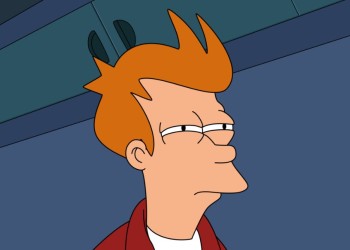Как редактировать сообщения в ВК для всех собеседников? Полезно было бы познакомиться с этой возможностью поближе, ведь никто не застрахован от того, чтобы написать неправильную информацию, ошибиться в слове, привести неверные данные… Какой бы ни была причина, нужно просто запомнить несложный алгоритм!
На компьютере
В этом обзоре мы расскажем, как редактировать сообщение в ВК с телефона и компьютера – эта опция встроена в функционал социальной сети, получить к ней доступ может любой. Работает функция как в десктопном браузере, так и в мобильном браузере и приложениях для смартфона (Андроид и Айфон).
Все измененные исходящие получат отметку «ред.», которая будет отображаться у каждого участника диалога.
Вот что еще нужно знать о том, как изменить сообщение в ВК. Вы можете редактировать только свои исходящие, изменения будут видны всем участникам переписки. Внести изменения во входящее нельзя – никаких исключений! Только отправитель может вносить правки в свой текст.
При этом стоит помнить следующее, у вас не получится изменить исходящее только для получателя. Вы оба (или больше, если в переписке участвует множество людей) будете видеть уже исправленный вариант, первоначальное значение недоступно никому!
А теперь очень важный вопрос – почему нельзя редактировать сообщение в ВК? С ограничениями могут столкнуться пользователи, которые не уложились во временной лимит. На то, чтобы внести изменения в свое исходящее, у вас есть максимум сутки.
Знаете, что такое Wechat? Подробное описание программы по ссылке.
Кстати, то же касается и удаления данных для всех участников переписки.
Приступаем к делу? Давайте научимся править отправленные месседжи!
- Войдите в мессенджер и перейдите к диалогам;
- Отыщите исходящее, которое хотите подправить;
- Наведите на него курсор – но не нажимайте;
- Наверху справа появится небольшая иконка в виде карандаша, нажимайте на нее.
Вот как редактировать сообщение в ВК! Изменяемое исходящее будет выделено рамкой, под ним находится текстовое поле, где вы увидите повторяющийся текст. Стирайте ненужные слова, добавляйте новые символы – меняйте, как хотите.
Если вы захотите добавить файл, просто нажмите на скрепку слева. Справа вы увидите значки фотоаппарата и смайлика – для загрузки фото или добавления смайла. Как только закончите вносить изменения, просто жмите на синюю галочку.
Вдруг передумали? Кликните по крестику наверху или просто закройте страницу.
На телефоне
Во второй части обзора поговорим о том, как отредактировать сообщение в ВК с телефона – процесс уже прост, понятен и отработан в десктопной версии.
- Откройте приложение и перейдите на вкладку «Мессенджер»;
- Найдите диалог, где есть интересующее вас исходящее;
- Выделите его нажатием пальца (надо подержать несколько секунд);
- Появится контекстное меню, где есть иконка изменения в виде карандашика – кликайте по ней!
Переходим непосредственно к тому, как отредактировать сообщение в ВК на телефоне! Посмотрите в нижнюю часть экрана, на поле для ввода текста. Наверху отображается старый вариант, отправленный вами в чат.
Чуть ниже, в текстовой строке, вы увидите тот же самый текст, который можно немного исправить – вот как посмотреть отредактированное сообщение в ВК. Сотрите ненужное, добавьте нужное и смело жмите на синюю галочку, чтобы повторно закинуть исходящее в переписку.
Важно: при желании вы можете не просто поменять предложение, но и добавить смайлики или прикрепить файлы и данные (просто нажмите на плюсик слева). Если в процессе вы поняли, что вносить правки не будете, жмите на крестик наверху справа, чтобы просто закрыть окно.
Видите, как редактировать сообщения в ВК с телефона – это достаточно удобно, можно справиться за несколько секунд. Не сложнее, чем в десктопной версии!
Обратите внимание, вы можете изменить текст (и добавить к нему данные). Но поменять фото, картинку, видео или перезаписать войс нельзя. Придется полностью удалить исходящее и заменить его новой, актуальной информацией. О том, как удалить отправленный месседж для всех сразу, мы рассказывали в отдельном обзоре.
Вы узнали, как редактировать сообщения в ВК на Андроиде, Айфоне или компьютере – и убедились, что в этом нет ничего сложного. У вас есть сутки, чтобы исправить неверную информацию или добавить к своему исходящему еще данные!